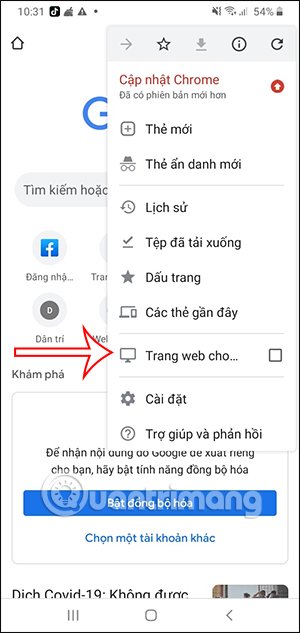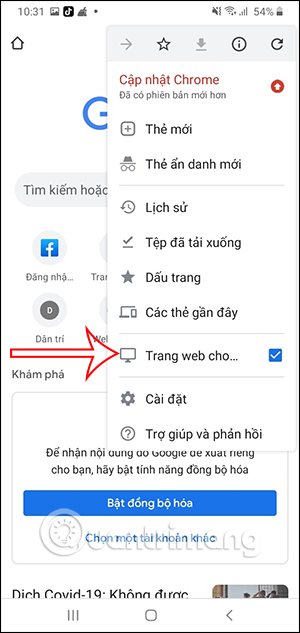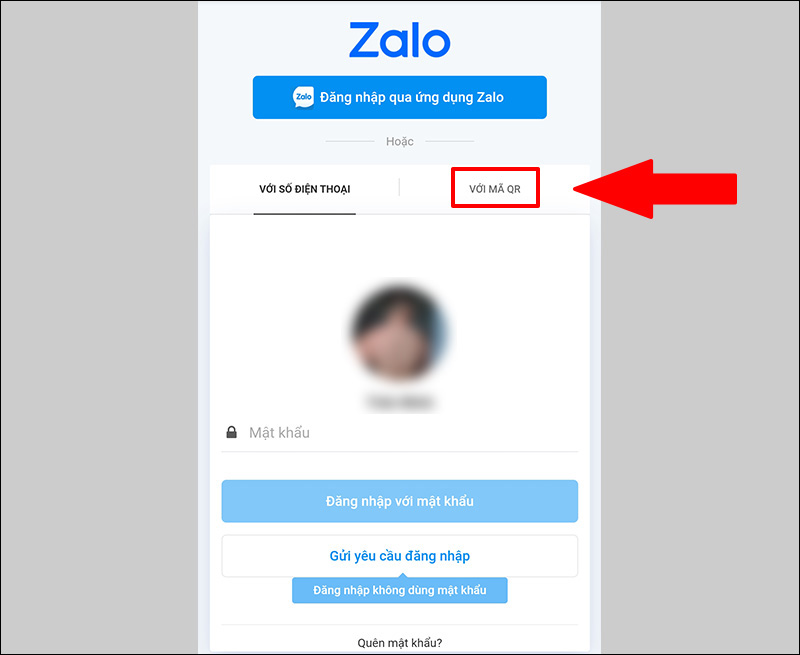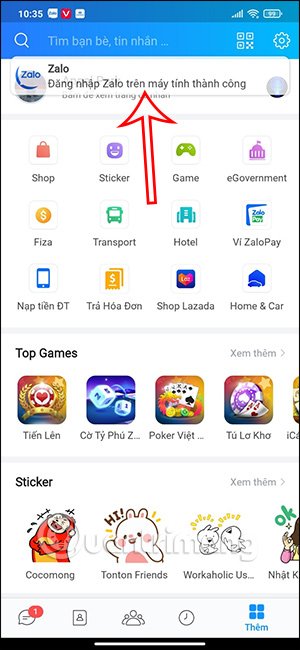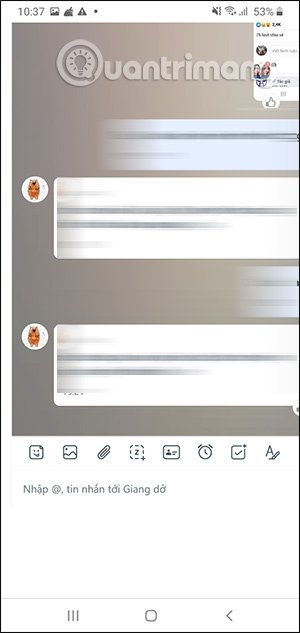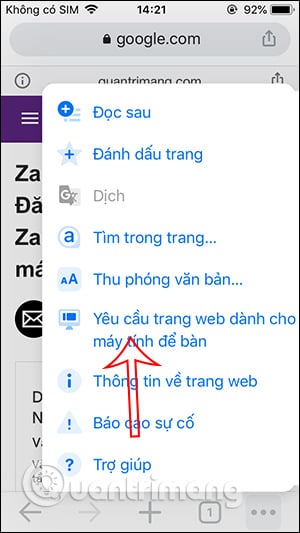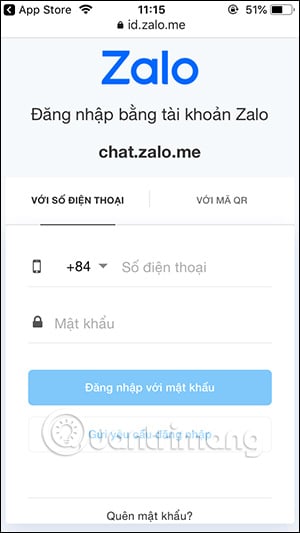Làm sao để đăng nhập Zalo trên 2 Smartphone cùng khi? đăng nhập Zalo trên 2 điện Hiện Ở thì phần mềm Zalo mới chỉ cung cấp đăng nhập nhiều account Zalo trên cùng 1 Smartphone mà thôi. Hoặc nếu Quý Khách muốn đăng nhập 2 tài khoản Zalo trên cùng 1 điện thoại sẽ cần sử dụng tới phần mềm hỗ trợ. phổ biến quý khách đăng nhập 1 trương mục Zalo trên 2 điện thoại cùng lúc thì sẽ có cảnh báo and account Zalo trên 1 điện thoại sẽ ngay tức thì bị thoát ra.
Bài viết tiếp sau đây sẽ hướng dẫn Quý Khách đọc cách đăng nhập Zalo trên 2 Smartphone cùng Khi. xem xét, cách thực hiện tiếp sau đây ứng dụng cho tình huống quý khách không thể truy cập đc vào Zalo nền website trên Smartphone. đầu tiên, Quý khách hàng đăng nhập tài khoản Zalo trên 1 Smartphone bằng app Zalo như đơn giản. tiếp đến, Quý Khách truy cập Zalo web trên Smartphone còn lại và làm theo chỉ dẫn sau.
Nội Dung Bài Viết
1. Đăng nhập 1 tài khoản Zalo trên 2 điện thoại Android
Bước 1:
Tại giao diện điện thoại Android chúng ta nhấn vào trình duyệt Chrome và ngay tại giao diện của trình duyệt nhấn vào biểu tượng 3 dấu chấm ⋮ > chọn Trang web cho máy tính.
Bước 2: Nhập chat.zalo.me vào thanh địa chỉ của cửa sổ đang mở ở bước 1.
Ngay lập tức hiển thị giao diện đăng nhập tài khoản Zalo để chúng ta đăng nhập như bình thường. Bạn có thể nhập số điện thoại Zalo và mật khẩu Zalo, hoặc có thể đăng nhập Zalo qua mã QR.
Bạn chỉ cần lấy điện thoại còn lại đã cài ứng dụng Zalo quét mã QR hiển thị trên Zalo nền web ở điện thoại này là được.
Lúc đó ở điện thoại cài ứng dụng Zalo sẽ có thông báo bạn đăng nhập Zalo trên máy tính thành công, nhưng thực tế bạn đang dùng trên điện thoại.
Bước 3:
Giao diện Zalo hiện tại sẽ như trên máy tính. Bạn chỉ cần nhắn tin như bình thường là được.
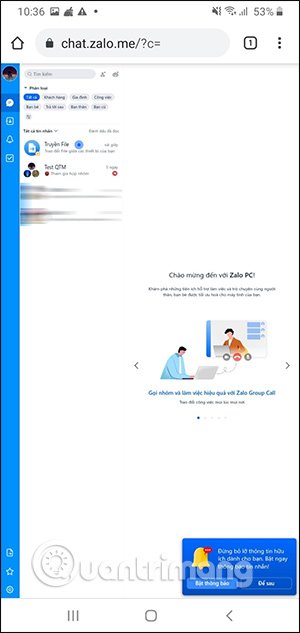
Video hướng dẫn đăng nhập 1 tài khoản Zalo trên 2 điện thoại Android
2. Cách đăng nhập Zalo cùng lúc trên 2 iPhone
Khi vào Zalo Web trên iPhone sẽ hơi khác một chút so với trên Android. Cụ thể:
Bước 1:
Trên iPhone chúng ta cũng mở trình duyệt Chrome. Sau đó chúng ta truy cập vào trang web bất kỳ chẳng hạn Quantrimang.com
Tiếp tục bạn nhấn vào biểu tượng 3 chấm ở góc dưới cùng bên phải rồi chọn Yêu cầu trang web dành cho máy tính để bàn. Lúc này giao diện đã chuyển sang giao diện web trên máy tính.
Bước 2:
Nhập chat.zalo.me vào thanh địa chỉ của cửa sổ đang mở ở bước 1. Chuyển sang giao diện để đăng nhập tài khoản Zalo qua số điện thoại, hoặc qua mã QR. Chúng ta cũng có thể dùng mã QR của ứng dụng Zalo trên điện thoại còn lại để quét.
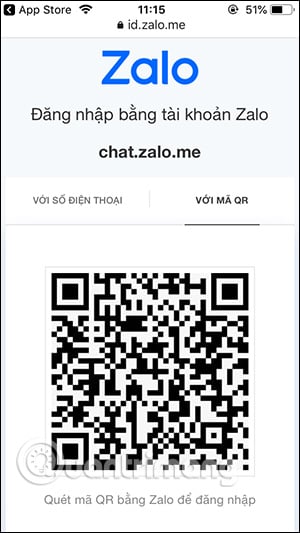
Bước 3:
Khi đó trên điện thoại Android cài ứng dụng Zalo sẽ hiện thông báo cho phép đăng nhập trên thiết bị máy tính. Bạn cần đồng ý để đăng nhập Zalo trên điện thoại iPhone là xong.
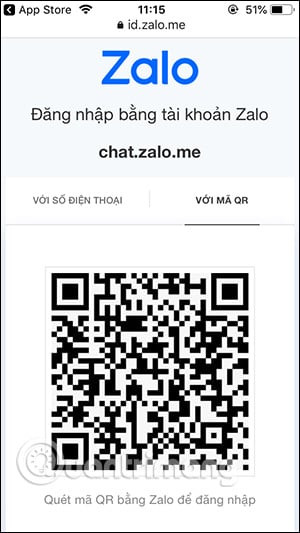
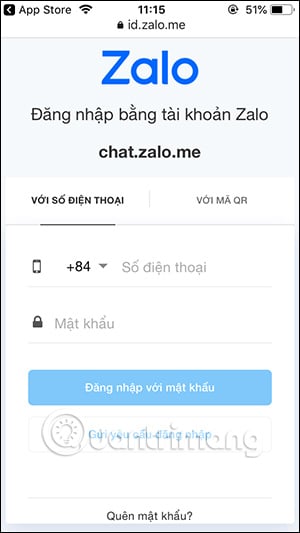
Hướng dẫn nhanh: bạn có thể vào https://chat.zalo.me/ trên trình duyệt của thiết bị thứ 2, vào đăng nhập như bình thường. Vậy là bạn đang có thể sử dụng 1 tài khoản zalo trên 2 thiết bị. Tuy nhiên, sẽ có những hạn chế nhất định khi tương tác trên nền web, nhưng dù sao cũng hơn là không.
Chú ý: khi đăng nhập zalo trên web bằng thiết bị di động, màn hình kích thước càng nhỏ sẽ càng khó để bạn có thể thao tác thỏa mái trên ứng dụng zalo.
Giới thiệu về Zalo
Zalo là ứng dụng trò chuyện miễn phí thuần Việt đa phương tiện trên điện thoại di động, là công cụ để bạn có thể giao tiếp và kết nối bạn bè ở mọi lúc mọi nơi.
Người dùng sử dụng chính số điện thoại cá nhân của mình để đăng ký và kích hoạt tài khoản Zalo theo các bước:
– Nhập số điện thoại để lấy mã kích hoạt từ tổng đài Zalo (từ SMS hoặc từ điện thoại viên)
– Dùng mã kích hoạt để kích hoạt tài khoản Zalo
– Sau khi nhập mã kích hoạt tài khoản thành công, người dùng có thể vào phần Quản lý tài khoản (vào mục Thêm (Thiết lập) -> chọn Quản lý tài khoản -> Cài đặt mật khẩu) để tạo hoặc thay đổi mật khẩu
*Lưu ý: mã kích hoạt cũng là mật khẩu Zalo của bạn, bạn tuyệt đối không cung cấp mã kích hoạt cho người khác để tránh tình trạng mất tài khoản
Hiện tại Zalo không thu bất kì khoản phí nào của người dùng. Zalo hiện là ứng dụng trò chuyện, gọi điện hoàn toàn miễn phí. Về sự cố mất tiền, có thể là do người dùng đã tải Zalo từ một trang web không rõ nguồn gốc. Hãy cập nhật hoặc tải phiên bản mới Zalo được phát triển bởi VNG Online tại website: www.zalo.mobi
- Không cần đăng ký, chỉ cần đăng nhập bằng số điện thoại
- Nhắn tin thoại với tốc độ gửi tin nhắn cực nhanh
- Dễ dàng thể hiện cảm xúc với những bộ sưu tập ảnh động
- Trò chuyện nhóm với nhiều người bạn cùng sở thích
- Tích hợp với mạng xã hội, kết nối bạn bè có sẵn trên Zing Me/Facebook
- Chơi game giải trí với bạn bè trên Zalo thỏa thích
- Zalo cho phép bạn có thể tạo và tham gia các nhóm trò chuyện, chia sẻ thông tin với bạn bè,đồng nghiệp và gia đình một cách thuận tiện nhất.
- Trò chuyện và kết bạn cùng lúc 50 thành viên khác trong nhóm
- Giúp bạn có thể vừa trò chuyện vừa thể hiện mọi cảm xúc của mình qua bộ sưu tập biểu tượng cảm xúc khá độc đáo từ Zalo.
- Ghi lại những khoảnh khắc ý nghĩa nhất của bạn trên trang nhật ký
- Thông báo trạng thái tin nhắn đã nhận và gửi
- Gửi nhắn tin siêu tốc hoàn toàn miễn phí
- Tìm kiếm bạn bè xung quanh bạn một cách chính xác nhất
- Zalo tích hợp danh sách bạn bè với danh bạ của bạn.